Resumen de IA verificado ◀▼
Explore distintos métodos de búsqueda en el centro de ayuda para encontrar contenidos rápidamente. Use la búsqueda inmediata para los títulos de los artículos, la búsqueda nativa para ver resultados detallados y el panel de contexto para la información relacionada con los tickets. Las sugerencias de artículos ayudan a los usuarios finales a encontrar contenidos relevantes, mientras que la búsqueda generativa ofrece respuestas basadas en IA. Con estas herramientas es más fácil localizar la información adecuada de forma eficaz.
Según dónde se encuentre en el centro de ayuda, puede usar cualquiera de los siguientes métodos de búsqueda para ubicar contenido: búsqueda inmediata, búsqueda nativa, sugerencias de artículos o Conocimiento en el panel de contexto.
- Usar la búsqueda inmediata en el centro de ayuda para obtener sugerencias de contenido
- Usar la búsqueda nativa en el centro de ayuda para obtener resultados específicos
- Usar Conocimiento en el panel de contexto para buscar artículos
- Usar la búsqueda de sugerencias de artículos cuando un usuario final envía una solicitud de soporte
- Usar la búsqueda generativa en las respuestas basadas en IA para las consultas de búsqueda
Usar la búsqueda inmediata en el centro de ayuda para obtener sugerencias de contenido
La búsqueda inmediata se usa cuando se comienza a escribir en el campo de búsqueda. Mientras escribe, van apareciendo títulos de artículos que coinciden con su búsqueda. Siga escribiendo para reducir la lista de artículos.
La búsqueda inmediata:
- Busca fragmentos de palabras
- Incluye los títulos únicamente, no el texto del cuerpo ni los rótulos de los artículos
- No incluye las publicaciones de la comunidad

Puede hacer clic en cualquier artículo coincidente para ir directamente al artículo sin necesidad de ir a la página de resultados de la búsqueda. Si no ve ningún artículo que coincida con sus criterios, presione Intro para aplicar la búsqueda nativa del centro de ayuda.
Usar la búsqueda nativa en el centro de ayuda para obtener resultados específicos
La búsqueda nativa se utiliza cuando se escribe en el campo de búsqueda del centro de ayuda y se presiona Intro. Los resultados aparecen como una lista en la página de resultados de la búsqueda.
La búsqueda nativa:
- Busca palabras completas, no fragmentos de palabras
- Incluye los títulos, el texto del cuerpo y los rótulos
En este ejemplo, se verán resultados para el contenido que incluya las palabras búsqueda o inmediata, y los primeros resultados contendrán las dos palabras: búsqueda e inmediata. Consulte Buscar contenido si desea consejos sobre cómo buscar frases y operandos para realizar búsquedas específicas.

De manera predeterminada en los temas estándar, el número de votos y comentarios aparece junto a cada resultado en la página de resultados de la búsqueda. El conjunto de resultados se puede filtrar primero por tipo de contenido (artículo de la base de conocimientos o publicación en la comunidad) y luego por categoría o tema de la comunidad.
Usar Conocimiento en el panel de contexto para buscar artículos
Los agentes pueden usar la sección Conocimiento del panel de contexto mientras trabajan con los tickets para obtener fácilmente información y respuestas relacionadas con la conversación en la que están participando.
La sección de conocimiento usa los bots de Zendesk para proporcionar automáticamente sugerencias relevantes que se pueden usar para responder preguntas en los tickets. También se pueden hacer búsquedas manuales en el centro de ayuda para encontrar contenido adicional, luego se pueden agregar vínculos al contenido o citar el contenido directamente en el ticket. Consulte Búsqueda, vinculación y citado de contenido en los tickets.

Usar la búsqueda de sugerencias de artículos cuando un usuario final envía una solicitud de soporte
La búsqueda de sugerencias de artículos se usa cuando un usuario final envía una solicitud de soporte en el centro de ayuda. Mientras el usuario final escribe en el campo Asunto, se van sugiriendo artículos.
La búsqueda de sugerencias de artículos:
- Incluye los títulos, el contenido y las etiquetas o los rótulos
- Utiliza una puntuación de relevancia para ordenar los artículos sugeridos

Si un usuario hace clic en un artículo sugerido, va al artículo directamente y el ticket de soporte no se abre.
Usar la búsqueda generativa en las respuestas basadas en IA para las consultas de búsqueda
Con la búsqueda generativa, que está disponible de manera predeterminada en el centro de ayuda, los usuarios pueden escribir preguntas o frases de dos palabras o más en el campo de búsqueda del centro de ayuda y recibir respuestas generadas por IA. Las respuestas se derivan de los resultados más pertinentes de la búsqueda y muestran a los usuarios la información solicitada dentro de los resultados de la búsqueda, con lo que no tienen que abrir cada vínculo ni examinar los artículos en busca de una respuesta.
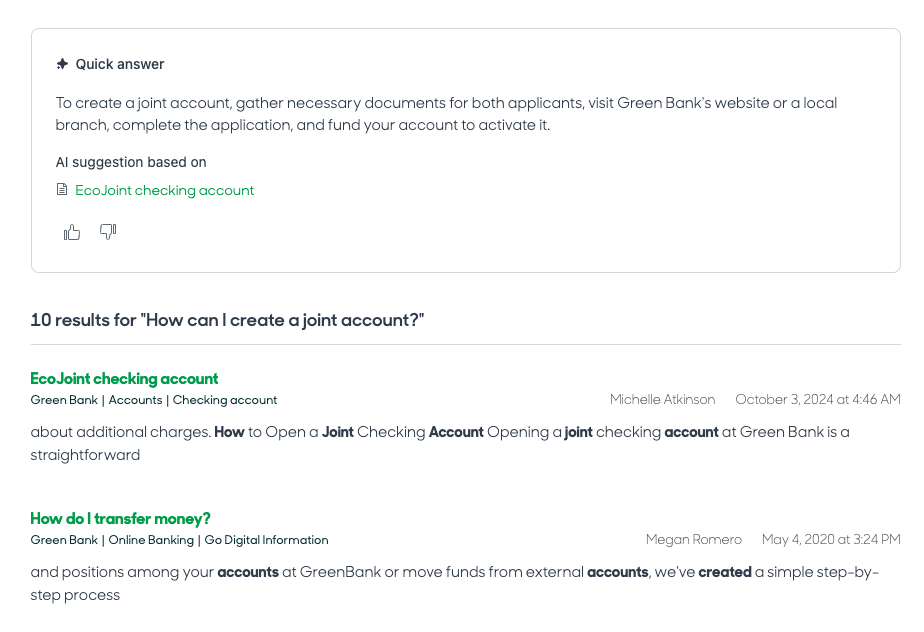
Si desea información sobre la búsqueda generativa, consulte Uso de la búsqueda generativa para proporcionar respuestas basadas en IA para las consultas de búsqueda.